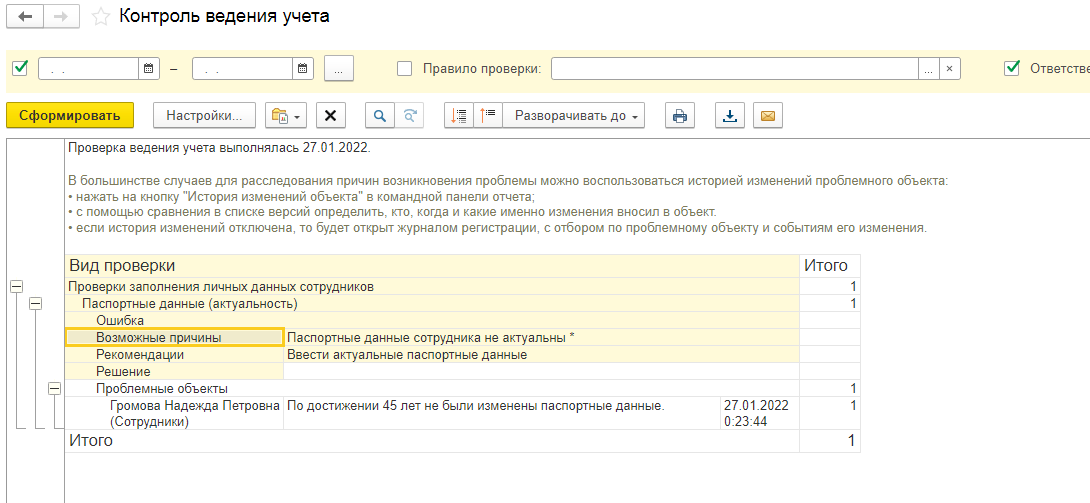Контроль ведения учета 1С – это программа которая автоматически контролирует корректность данных в информационной базе. Эта программа относится к подсистеме из Библиотеки стандартных подсистем 1С.
Задача подсистемы Контроля ведения учета:
- контроль корректности данных информационной базы по заданным правилам;
- сообщение об обнаруженных ошибках и предложений по исправлению.
Права по настройке параметров проверок и времени их запуска есть у пользователя с полными правами.
Настройка Правил проверки учета в 1С:ЗУП
Правила проверки учета можно посмотреть в конфигурации 1С: ЗУП по пути: Администрирование – Обслуживание – Корректировка данных – Правила проверки учета.
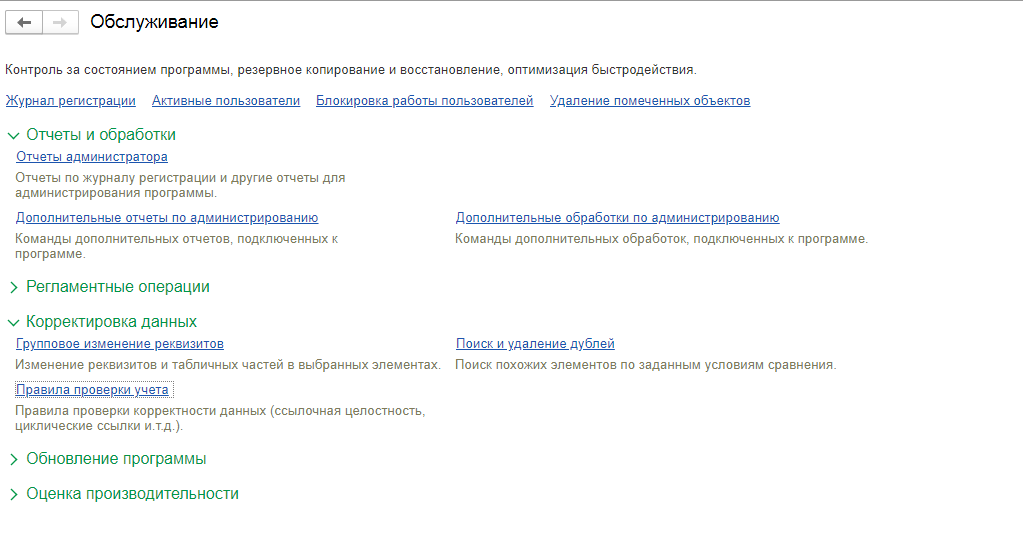
Правила разбиты на группы:
- Кадровый учет;
- Контактная информация;
- Плановые начисления сотрудников;
- Пособия социального страхования;
- Расчет зарплаты;
- Системные проверки;
- Учет по НДФЛ;
- Учет рабочего времени.
Группа «Кадровый учет» делится на 3 подгруппы:
- Личные данные сотрудников;
- Оформление кадровых приказов;
- Проверки соответствия штатному расписанию.
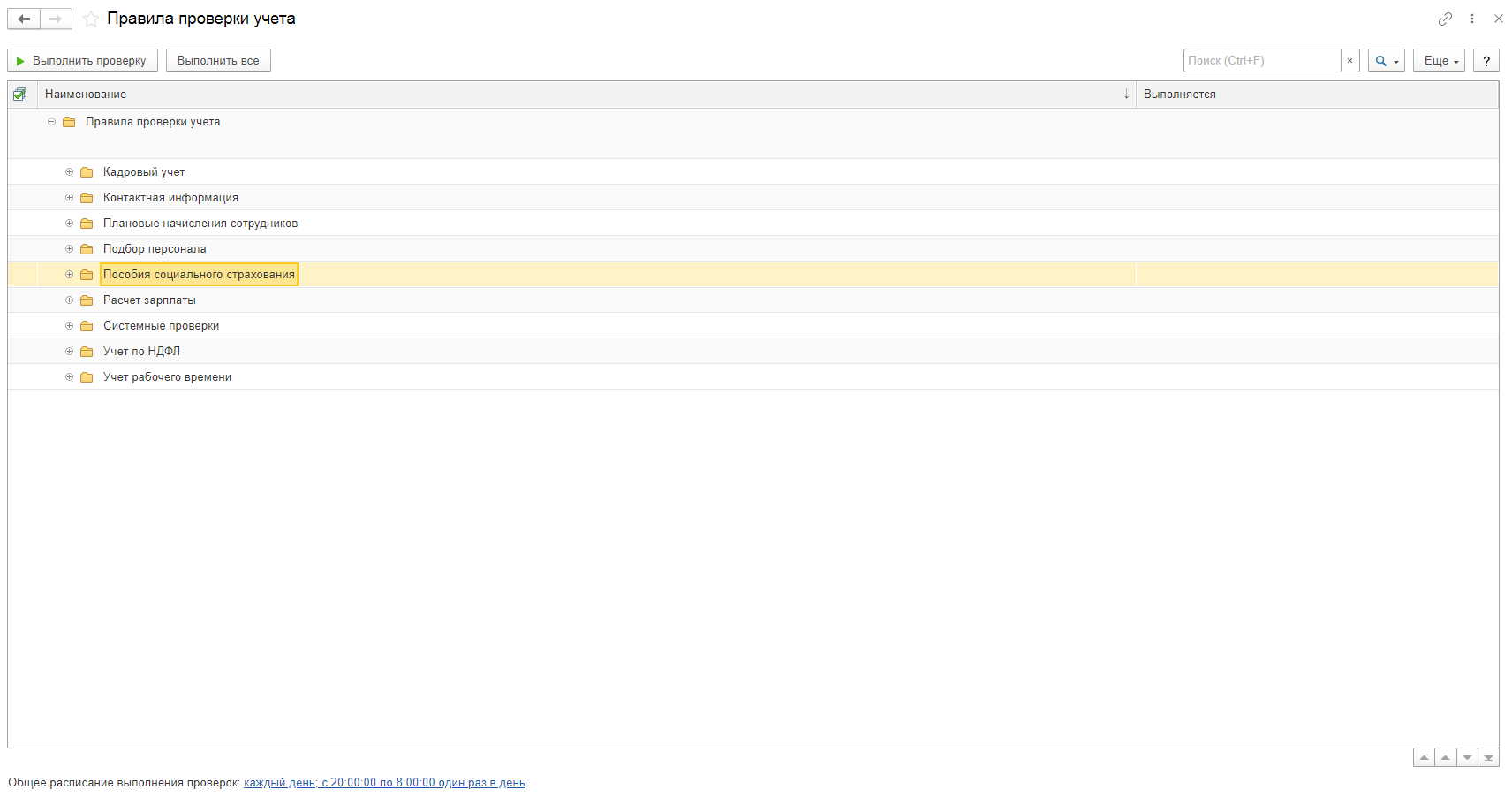
В подвале формы есть возможность настроить общее расписание выполнения проверок. Для сохранения быстродействия системы рекомендуется настроить запуск проверки на то время, когда в информационной базе работает минимум пользователей.
В списке Правил проверки учета зеленная пиктограмма означает, что правило используется. В карточке правила есть возможность его отключать.
В карточке правила во вкладке Параметры в поле Причины проблемы находится описание проблемы, а в поле Рекомендация способы её исправления.
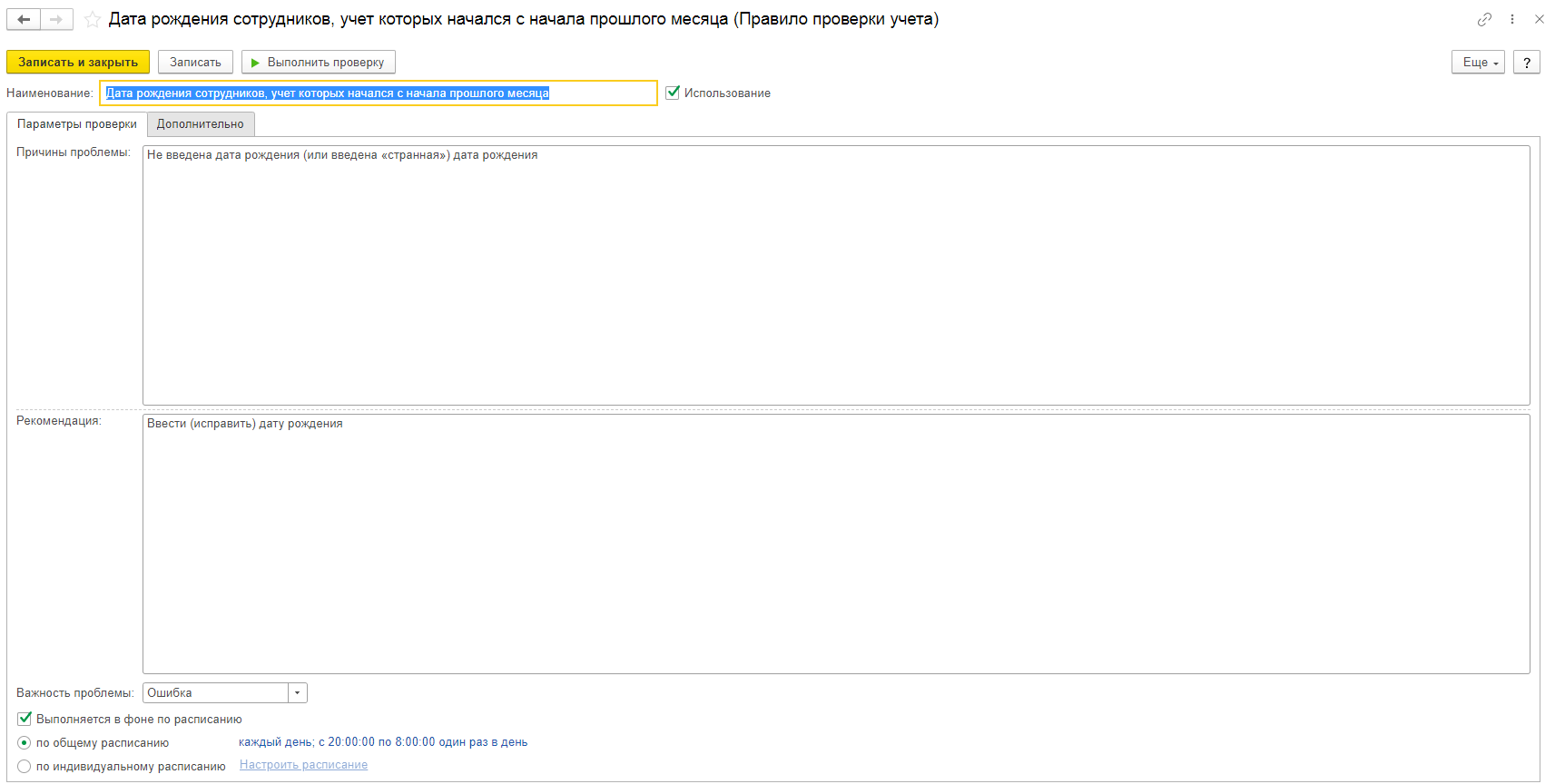
Из выпадающего списка поля Важность проблемы, можно выбрать значение. У каждого значения есть своя пиктограмма, которая отображается в списке и в самом документе.

В подвале карточки есть возможность настроить запуска каждой проверки по индивидуальному расписанию.
Во вкладке Дополнительно можно установить дату, с которой начнется проверка, и установить Лимит проблем, после которого проверка останавливается.
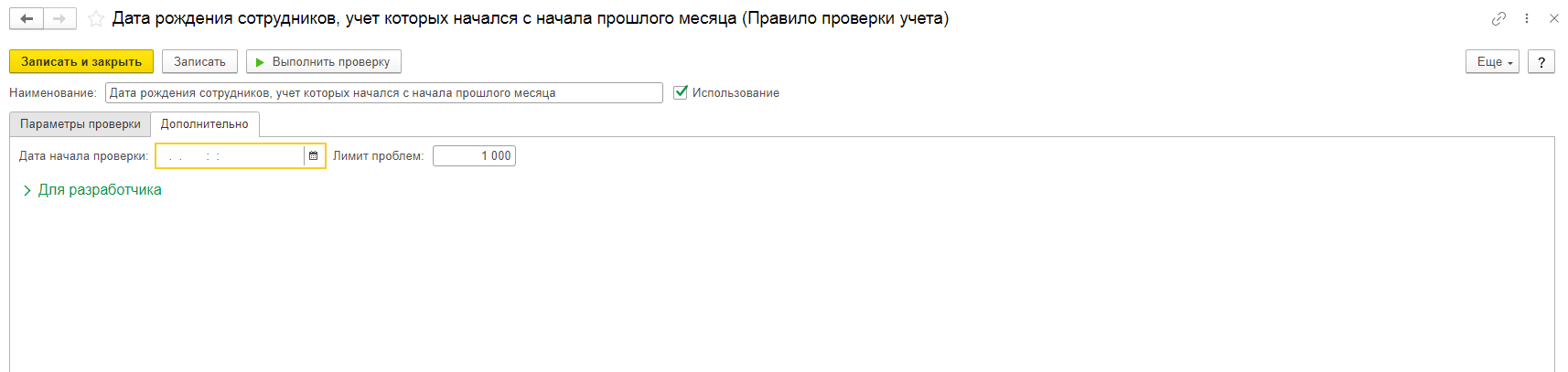
Результаты проверки в конфигурации 1С: ЗУП
Результаты проверки отражаются в списке документов. Например, в справочнике Сотрудники – пиктограмма будет отражаться в колонке напротив сотрудника.
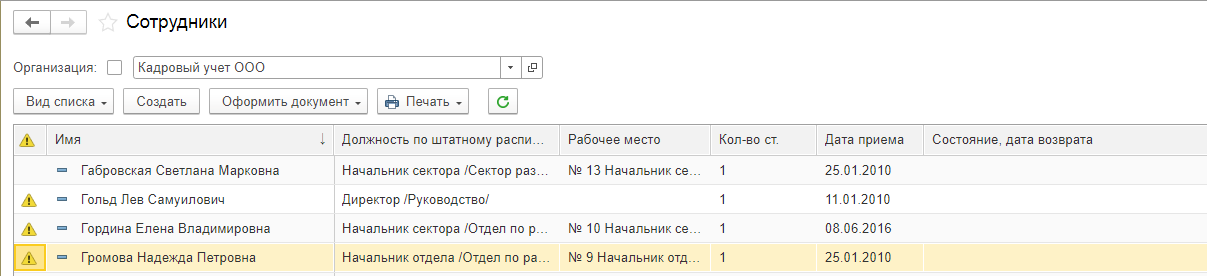
В карточке сотрудника будет указана причина проблемы.

Перейдя по ссылке Отчет по проблемам, увидим рекомендации по исправлению.